- 1PyQt设置右下角弹窗(转)_pyqt 写一个右下角
- 2docker-compose.yml 语法说明_docker-compose working_dir 无效
- 3SQL查询一(复习)_查询英语成绩信息(不显示重复值):数据库
- 4vue项目关闭eslint方法_hbuilder x eslint-vue怎么关闭
- 5HTML生日快乐代码 (粉色主题)(HTML5+CSS3+JS)520表白代码/七夕情人节网页/告白/求婚/生日快乐_生日快乐的链接代码
- 6腾讯TRTC产品初体验(web)_腾讯云trtc 实时音视频个绍以及web本地搭建操作步骤
- 7前端面试题72+_是一种网络页面设计布局,页面的设计与开发应当根据用户行为以及设备环境
- 8五、Docker Compose下载安装及使用教程_docker-compose下载
- 9新手上路之云服务器ESC centos系统配置jdk+tomcat+mysql_esc服务器安装tomcat java1.8
- 10django,postman工具的常见问题4.0_postman4.0
labelimg安装教程(小白都会)
赞
踩
labelimg安装教程(小白都会)
前言
LabelImg 是一个图形图像注释工具,采用 Python 编写而成,并使用 Qt 作为其图形界面。
注释以 PASCAL VOC 格式保存为 XML 文件,格式使用了 ImageNet。标记好的图片主要用于深度学习训练模型,可以很好的创建数据库用以训练。
一、检测python环境变量
Win+R打开cmd,输入 python
python
- 1

出现上图所示,python 3.8.5说明电脑python环境已有,且是3.8.5版本。
如果没有,则显示no such file 相关字样
不管有还是没有都无伤大雅,重点是影响安装anaconda后面一步。
二、下载与安装Anaconda3
1.下载Anaconda3
2.安装
下载好之后点击安装,出现如下界面
(尽管版本不同,但是安装形式仍然符合)

如果第一步已有python环境变量,
只需要点第一个勾 Add Anaconda to …path
这一步操作是将anaconda添加路径,就不用自己手动配置。
如果第一步没有python环境变量,两个勾都要点上
因为anaconda本身就有python环境(图中版本3.7,不同版本显示不同的数字),它会把这个python版本加到电脑路径里面,替换掉原来的python版本。
这时候有朋友问了,如果自己本身已有python环境亮两个勾都点上了,会出现什么情况?
当然是以前的python版本被顶替掉了。你之前依赖之前版本的程序有部分可能无法在此版本下运行。
上面两步选根据实际情况选完之后,打开cmd
输入python检测环境变量出现相关版本
再输入 conda

出现如图所示,则表示安装成功。
三、安装labelimg
1.下载labelImg
https://download.csdn.net/download/qq_44968587/19429939
2.安装
将下载的包解压到一个路径,随便都好。
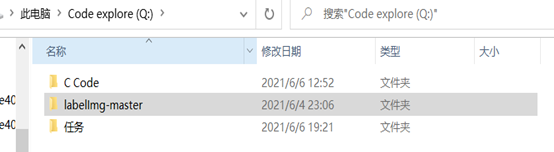
然后打开这个文件夹,如下图所示

点击上方搜索框

输入cmd

按下回车,出现以下界面

这样一下子就进入到了labelImg这个路径,不用cd命令行一步一步实现。
在此基础上输入 conda install pyqt=5
等待1到2s会出现一大堆东西,最后一行为【Y/N】
再输入一个y就好。如果没有出现,最后会自动安装完成。

因为我已安装,所有会出现,all requested packages already installed。说明这一步已经安装好了。
安装完成后,再输入:pyrcc5 -o resources.py resources.qrc
这个执行完成是没有任何返回结果的
最后输入:python labelImg.py

出现应用

则表明安装完成。
之后的打开方式
都需打开这个文件夹

方式1
可以打开labelImg.py这个文件
打开方式选择python

方式2
上方搜素框cmd进入命令提示符
然后输入python labelImg.py
也可以打开
打开方式看个人喜好


